Kuidas jagada WiFi-d ilma oma parooli andmata [ASUS Router Guest Network]
Wifi Turvalisus Ruuter Asus / / March 18, 2020
Viimati uuendatud

Külalisvõrk võimaldab külastajatel Internetti pääseda, ilma et teiega teie parooli jagataks. Siit saate teada, kuidas seda oma ASUS-ruuteril teha.
Kui harjutate, kui inimesed küsivad: „Hei mees, mis on su WiFi parool?” siis on külaliste võrk teie allee lähedal.
Ah? Mis on külalise WiFi võrk?
Toimetaja märkus: Külalisvõrk pakub Interneti-juurdepääsu teie kodu või ettevõtte külastajatele, piirates samal ajal juurdepääsu tavalisele WiFi-võrgule. See on suurepärane viis hoida oma kodu WiFi-võrku koos erinevate Interneti-seadmetega turvalisena. Näiteks vihkasin seda näiteks siis, kui külalised tulevad kohale ja ajavad mu segamini Sonos. Olen oma kodus muusikaülem!
Veel üks suurepärane võimalus külalistele mõeldud WiFi-võrkude jaoks on kasutada neid eraldi külaliste võrgu loomiseks ka teie lastele vanemlik kontroll. Kuid see on teema juba teisel korral.
Siit saate teada, kuidas seadistada külalisvõrk 60 sekundi jooksul või vähem.
- Logige oma ASUS-i ruuteri administreerimislehele sisse minnes http://router.asus.com ja siis klõpsake nuppu Külaliste võrk.
-
Klõpsake ühte järgmistest Luba nupud.
- Kui teil on mitme ribaga ruuter, on teil iga riba jaoks nupud Luba. Pole tähtis, mille valite. 2,4 GHz on parem leviala ja laiem ühilduvus. 5GHz on lühem, kuid kiirem kiirus, kui seadmel on traadita vahelduvvoolu vastuvõtja.
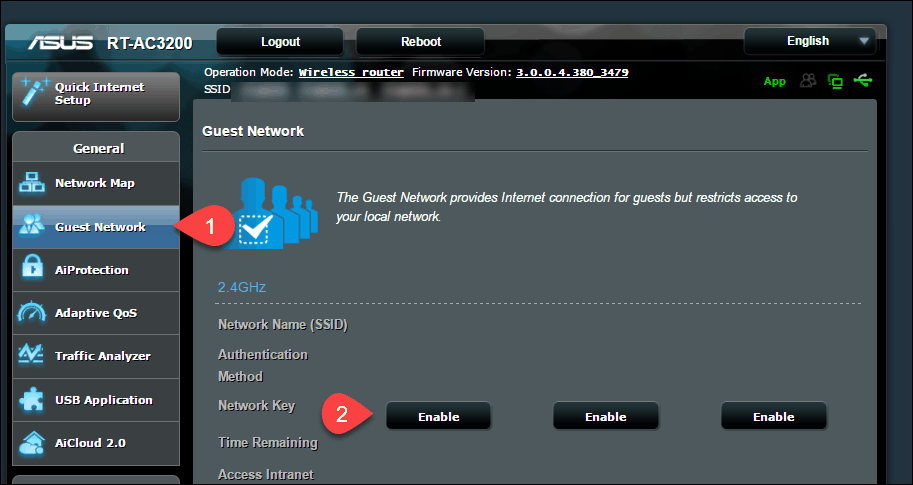
- Kui teil on mitme ribaga ruuter, on teil iga riba jaoks nupud Luba. Pole tähtis, mille valite. 2,4 GHz on parem leviala ja laiem ühilduvus. 5GHz on lühem, kuid kiirem kiirus, kui seadmel on traadita vahelduvvoolu vastuvõtja.
-
Sisestage järgmised üksikasjad:
- Võrgu nimi (SSID) - midagi kirjeldavat oma külalistele ütlemiseks. Muutke see üldiseks või tee see lõbusaks, see on sinu teha.
- Autentimisviis - valige WPA2-isiklik ja AES. See tagab parima ühilduvuse (enamik seadmeid saavad seda kasutada) ja turvalisuse tasakaalu. Vältima Avatud süsteem. Isegi kui see on külalisvõrgustik, ei taha te, et keegi ainult hüppaks.
- WPA Pre-Shared Key - võrguga ühenduse loomiseks parooli sisestamine. Ilmselt ärge kasutage sama parooli oma põhivõrgu jaoks. Kasutage parooli, mida saate külalistega jagada.
- Juurdepääsuaeg - soovi korral limiidi määramine. Kui määrate limiidi, muutke kindlasti oma parooli perioodiliselt, et keegi ei saaks lihtsalt uuesti sisse lülitada.
- Juurdepääs sisevõrgule - jätke see keelatuks, kui külalistele on juurdepääs ainult Internetis. Sisevõrk sisaldab kõiki ruuteriga ühendatud seadmeid. Näiteks arvuti, USB-draiv või võrku ühendatud mäluseade. Pange tähele, et see ei blokeeri juurdepääsu Apple TV-le, mis kasutab peer-to-peer ühendust, mis võib teie traadita võrgust mööda minna.
-
(Valikuline) Luba MAC-filter - valge nimekirja koostamiseks võite kasutada nuppu „Nõustu“ või musta nimekirja koostamiseks „Keeldu“. Selleks peab olema teada nende seadmete MAC-aadress, mida soovite blokeerida või lubada. Kui seade on teie võrguga varem ühendatud, saate selle loendist valida.
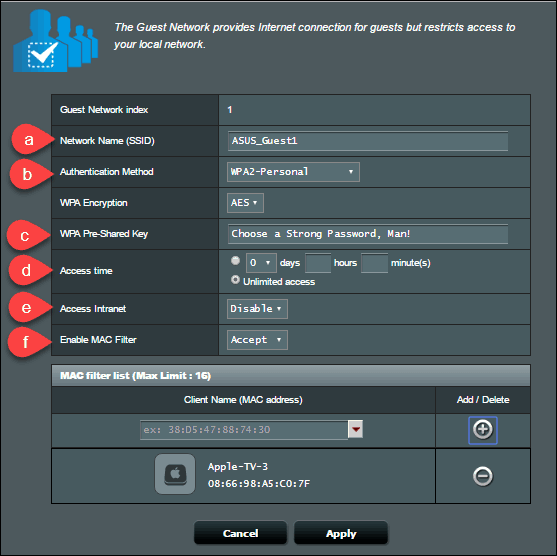
-
Klõpsake nuppu Kandideeri. Teie ruuter näitab sätete rakendamisel pritsme lehte.
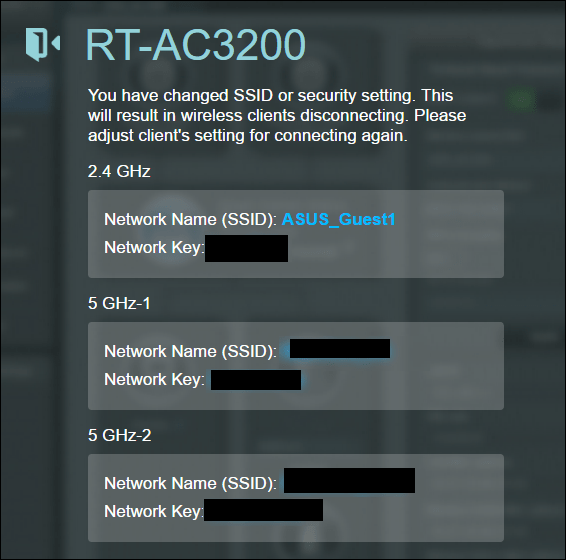
Teie külalisvõrk on nüüd üles töötatud. Soovitan võtta see proovisõiduks ja vaadata, mida saate ja millele ei pääse. Ja muidugi mõelge ikka selle üle, kellele lubate oma külalisvõrgule juurde pääseda. Igapäevased kasutajad peaksid olema piiratud teie võrgu piiratud aladest seinaga, kuid nutikas häkker võib kasutada külaliste võrku varvastena. Kasuta tugev parool ja hoia seda turvaliselt!
Kas kasutate külaliste võrku? Kuidas ja miks? Räägi meile kommentaarides.
![Kuidas jagada WiFi-d ilma oma parooli andmata [ASUS Router Guest Network]](/uploads/acceptor/source/78/free_horizontal_on_white_by_logaster__1_.png)


